Wygenerowane podglądy widżetów umożliwiają tworzenie dynamicznych, spersonalizowanych podglądów widżetów, które dokładnie odzwierciedlają sposób, w jaki będą one wyświetlane na ekranie głównym użytkownika. Są one udostępniane za pomocą interfejsu Push API, co oznacza, że aplikacja udostępnia podgląd w dowolnym momencie swojego cyklu życia bez otrzymywania wyraźnego żądania od hosta widżetu.
Aby ulepszyć wybieranie widżetów w aplikacji, udostępnij wygenerowaną podgląd widżetu na urządzeniach z Androidem 15 i nowszym, skalowany podgląd widżetu (określając previewLayout) na urządzeniach z Androidem 12–14 oraz previewImage w przypadku starszych wersji.
Więcej informacji znajdziesz w filmie Wzbogać swoją aplikację o aktualizacje na żywo i widżety w YouTube.
Konfigurowanie aplikacji pod kątem wygenerowanych podglądów widżetów
Aby wyświetlać podglądy wygenerowanych widżetów na urządzeniu z Androidem 15 lub nowszym, najpierw ustaw wartość compileSdk na 35 lub nowszą w pliku modułu build.gradle, aby mieć możliwość przekazywania wartości RemoteViews do selektora widżetów.
Aplikacje mogą używać setWidgetPreview w GlanceAppWidgetManager lub AppWidgetManager. Aby zapobiegać nadużyciom i ograniczać problemy z kondycją systemu, interfejs setWidgetPreview ma ograniczenie liczby żądań. Domyślny limit to około 2 wywołań na godzinę.
Generowanie zaktualizowanego podglądu za pomocą Jetpack Glance
W przypadku widżetów utworzonych za pomocą Jetpack Glance wykonaj te czynności:
Zastąp funkcję
GlanceAppWidget.providePreview, aby udostępnić treści do podglądu. Podobnie jak wprovideGlance, załaduj dane aplikacji i przekaż je do funkcji kompozycyjnej treści widżetu, aby podgląd wyświetlał prawidłowe dane. W przeciwieństwie doprovideGlancejest to pojedyncza kompozycja bez ponownej kompozycji ani efektów.Wywołaj funkcję
GlanceAppWidgetManager.setWidgetPreviews, aby wygenerować i opublikować podgląd.
System nie wywołuje zwrotnie funkcji, aby udostępnić podgląd, więc aplikacja musi sama zdecydować, kiedy wywołać funkcję setWidgetPreviews. Strategia aktualizacji zależy od przypadku użycia widżetu:
- Jeśli widżet zawiera statyczne informacje lub jest skrótem, ustaw podgląd przy pierwszym uruchomieniu aplikacji.
- Podgląd możesz ustawić, gdy aplikacja będzie już zawierać dane, np. po zalogowaniu się użytkownika lub po początkowej konfiguracji.
- Możesz skonfigurować okresowe zadanie, aby aktualizować podglądy z wybraną częstotliwością.
Rozwiązywanie problemów z wygenerowanymi podglądami
Częstym problemem jest to, że po wygenerowaniu podglądu w porównaniu z rozmiarem widżetu na obrazie podglądu mogą nie być widoczne obrazy, ikony ani inne komponenty. Rozmiar elementu jest określony przez targetCellWidth i targetCellHeight (jeśli są podane) lub przez minWidth i minHeight w pliku informacji o widżecie aplikacji.
Dzieje się tak, ponieważ Android domyślnie renderuje tylko elementy kompozycyjne widoczne przy minimalnym rozmiarze widżetu. Innymi słowy, Android domyślnie ustawia wartość previewSizeMode na SizeMode.Single. Używa elementów android:minHeight i android:minWidth
w pliku XML z informacjami o widżecie aplikacji, aby określić, które komponenty mają być rysowane.
Aby to naprawić, zastąp wartość previewSizeMode w GlanceAppWidget i ustaw ją na SizeMode.Responsive, podając zestaw wartości DpSize. Dzięki temu Android będzie wiedzieć, jakie rozmiary układu ma renderować w podglądzie, co zapewni prawidłowe wyświetlanie wszystkich elementów.
Optymalizuj pod kątem konkretnych formatów. Podaj 1 lub 2 rozmiary, zaczynając od minimalnego i uwzględniając punkty przerwania widżetu. Określ co najmniej 1 obraz w celu zapewnienia zgodności wstecznej. Odpowiednie minimalne wartości DP dla różnych rozmiarów siatki znajdziesz w wytycznych dotyczących projektowania widżetów.
Generowanie zaktualizowanego podglądu bez Jetpack Glance
Możesz korzystać z RemoteViews bez funkcji Glance. Poniższy przykład wczytuje zasób układu widżetu XML i ustawia go jako podgląd. Aby setWidgetPreview było widoczne jako metoda w tym fragmencie kodu, ustawienie kompilacji compileSdk musi mieć wartość 35 lub wyższą.
AppWidgetManager.getInstance(appContext).setWidgetPreview(
ComponentName(
appContext,
ExampleAppWidgetReceiver::class.java
),
AppWidgetProviderInfo.WIDGET_CATEGORY_HOME_SCREEN,
RemoteViews("com.example", R.layout.widget_preview)
)
Dodawanie skalowalnych podglądów widżetów do selektora widżetów
Od Androida 12 podgląd widżetu wyświetlany w selektorze widżetów można skalować. Udostępniasz go jako układ XML ustawiony na domyślny rozmiar widżetu. Wcześniej podgląd widżetu był statycznym zasobem rysowalnym, co w niektórych przypadkach powodowało, że podgląd nie odzwierciedlał dokładnie wyglądu widżetów po dodaniu ich do ekranu głównego.
Aby wdrożyć skalowalne podglądy widżetów, użyj atrybutu previewLayout elementu appwidget-provider, aby zamiast tego podać układ XML:
<appwidget-provider
android:previewLayout="@layout/my_widget_preview">
</appwidget-provider>
Zalecamy użycie tego samego układu co w przypadku rzeczywistego widżetu, z realistycznymi wartościami domyślnymi lub testowymi. Większość aplikacji używa tych samych previewLayout i initialLayout. Wskazówki dotyczące tworzenia dokładnych układów podglądu znajdziesz w następnej sekcji na tej stronie.
Zalecamy podanie atrybutów previewLayout i previewImage, aby w przypadku, gdy urządzenie użytkownika nie obsługuje atrybutu previewLayout, aplikacja mogła używać atrybutu previewImage. Atrybut previewLayout ma pierwszeństwo przed atrybutem previewImage.
Zgodność wsteczna z podglądami widżetów
Aby selektory widżetów na Androidzie 11 (poziom API 30) lub starszym wyświetlały podgląd widżetu lub jako rezerwę dla wygenerowanych podglądów, określ atrybut previewImage.
Jeśli zmienisz wygląd widżetu, zaktualizuj obraz podglądu.
Tworzenie dokładnych podglądów zawierających elementy dynamiczne
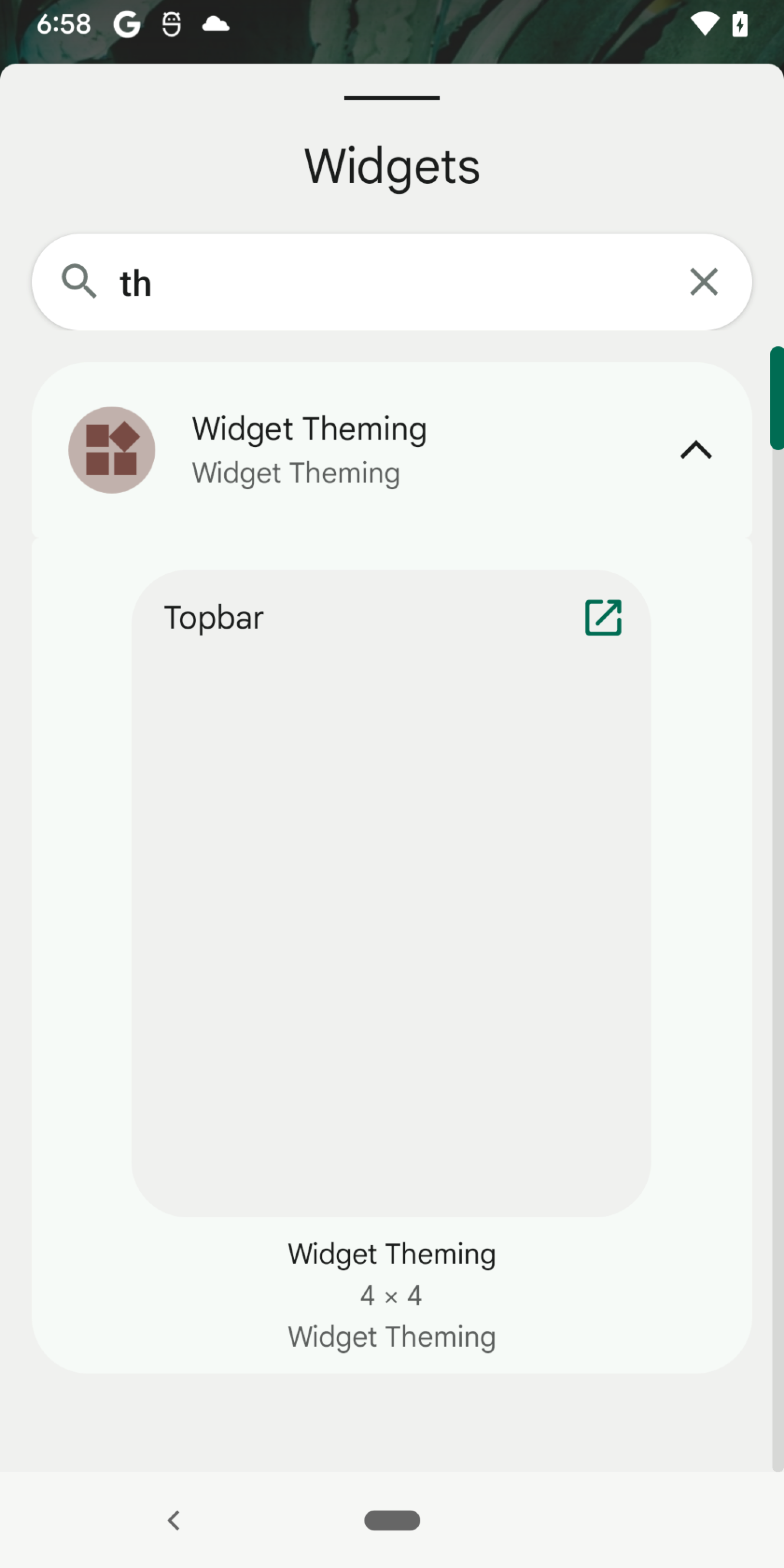
W tej sekcji opisujemy zalecane podejście do wyświetlania wielu elementów w podglądzie widżetu z widokiem kolekcji, czyli widżetu, który korzysta z ListView, GridView lub StackView. Nie dotyczy to wygenerowanych podglądów widżetów.
Jeśli widżet korzysta z jednego z tych widoków, utworzenie skalowalnego podglądu przez bezpośrednie podanie rzeczywistego układu widżetu pogorszy komfort użytkowania, gdy podgląd widżetu nie będzie wyświetlać żadnych elementów. Dzieje się tak, ponieważ dane widoku kolekcji są ustawiane dynamicznie w czasie działania programu i wyglądają podobnie do obrazu przedstawionego na ilustracji 1.
Aby podglądy widżetów z widokami kolekcji wyświetlały się prawidłowo w selektorze widżetów, zalecamy używanie osobnego pliku układu przeznaczonego tylko do podglądu. Ten oddzielny plik układu powinien zawierać:
- Rzeczywisty układ widżetu.
- Widok kolekcji z obiektami zastępczymi zawierający przykładowe elementy. Możesz na przykład naśladować
ListView, podając obiekt zastępczyLinearLayoutz kilkoma fałszywymi elementami listy.
Aby zilustrować przykład ListView, zacznij od osobnego pliku układu:
// res/layout/widget_preview.xml
<LinearLayout xmlns:android="http://schemas.android.com/apk/res/android"
android:layout_width="match_parent"
android:layout_height="wrap_content"
android:background="@drawable/widget_background"
android:orientation="vertical">
// Include the actual widget layout that contains ListView.
<include
layout="@layout/widget_view"
android:layout_width="match_parent"
android:layout_height="wrap_content" />
// The number of fake items you include depends on the values you provide
// for minHeight or targetCellHeight in the AppWidgetProviderInfo
// definition.
<TextView android:text="@string/fake_item1"
android:layout_width="match_parent"
android:layout_height="wrap_content"
android:layout_marginVertical="?attr/appWidgetInternalPadding" />
<TextView android:text="@string/fake_item2"
android:layout_width="match_parent"
android:layout_height="wrap_content"
android:layout_marginVertical="?attr/appWidgetInternalPadding" />
</LinearLayout>
Podczas podawania atrybutu previewLayout metadanych AppWidgetProviderInfo określ plik układu podglądu. Nadal określasz rzeczywisty układ widżetu dla atrybutu initialLayout i używasz rzeczywistego układu widżetu podczas tworzenia RemoteViews w czasie działania.
<appwidget-provider
previewLayout="@layout/widget_previe"
initialLayout="@layout/widget_view" />
Złożone elementy listy
W przykładzie w poprzedniej sekcji podano przykładowe elementy listy, ponieważ elementy listy są obiektami TextView. W przypadku złożonych układów dostarczanie fałszywych elementów może być bardziej skomplikowane.
Rozważmy element listy zdefiniowany w widget_list_item.xml, który składa się z 2 obiektów TextView:
<LinearLayout xmlns:android="http://schemas.android.com/apk/res/android"
android:layout_width="match_parent"
android:layout_height="wrap_content">
<TextView android:id="@id/title"
android:layout_width="match_parent"
android:layout_height="wrap_content"
android:text="@string/fake_title" />
<TextView android:id="@id/content"
android:layout_width="match_parent"
android:layout_height="wrap_content"
android:text="@string/fake_content" />
</LinearLayout>
Aby podać fałszywe elementy listy, możesz uwzględnić układ wiele razy, ale spowoduje to, że każdy element listy będzie identyczny. Aby podać unikalne elementy listy, wykonaj te czynności:
Utwórz zestaw atrybutów dla wartości tekstowych:
<resources> <attr name="widgetTitle" format="string" /> <attr name="widgetContent" format="string" /> </resources>Aby ustawić tekst, użyj tych atrybutów:
<LinearLayout xmlns:android="http://schemas.android.com/apk/res/android" android:layout_width="match_parent" android:layout_height="wrap_content"> <TextView android:id="@id/title" android:layout_width="match_parent" android:layout_height="wrap_content" android:text="?widgetTitle" /> <TextView android:id="@id/content" android:layout_width="match_parent" android:layout_height="wrap_content" android:text="?widgetContent" /> </LinearLayout>Utwórz tyle stylów, ile jest potrzebnych do podglądu. Zdefiniuj ponownie wartości w każdym stylu:
<resources> <style name="Theme.Widget.ListItem"> <item name="widgetTitle"></item> <item name="widgetContent"></item> </style> <style name="Theme.Widget.ListItem.Preview1"> <item name="widgetTitle">Fake Title 1</item> <item name="widgetContent">Fake content 1</item> </style> <style name="Theme.Widget.ListItem.Preview2"> <item name="widgetTitle">Fake title 2</item> <item name="widgetContent">Fake content 2</item> </style> </resources>Zastosuj style do fałszywych produktów w układzie podglądu:
<LinearLayout xmlns:android="http://schemas.android.com/apk/res/android" android:layout_width="match_parent" android:layout_height="wrap_content" ...> <include layout="@layout/widget_view" ... /> <include layout="@layout/widget_list_item" android:theme="@style/Theme.Widget.ListItem.Preview1" /> <include layout="@layout/widget_list_item" android:theme="@style/Theme.Widget.ListItem.Preview2" /> </LinearLayout>

